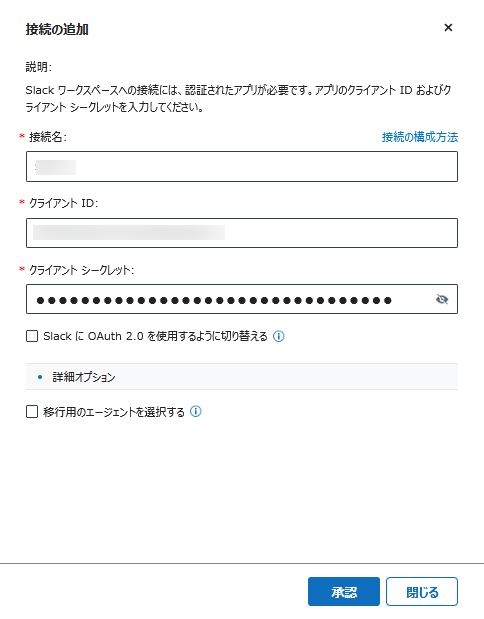
Fly Server を Slack ワークスペースに接続するために、Fly Server で接続を構成する必要があります。以下のセクションを参照して、Slack 接続を追加します。
Fly Server で Slack 接続を追加する方法については、以下の説明を参照してください。
1. Fly Server にログインします。
2. 画面左側の 接続マネージャー をクリックします。
3. 接続マネージャー ページ上の Slack タブをクリックします。
4. [追加] をクリックします。接続の追加 ページが表示されます。
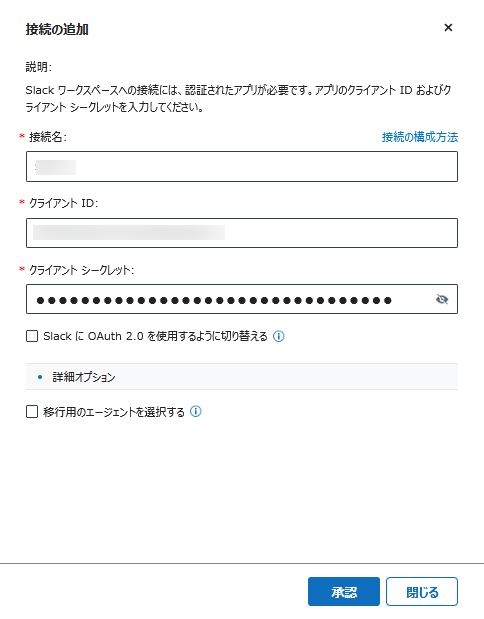
5. 接続の名前を入力します。
6. Slack ワークスペースへの接続用 Slack ワークスペース アプリの クライアント ID および クライアント シークレット を入力します。
7. OAuth 2.0 を使用して接続するには、Slack に OAuth 2.0 を使用するように切り替える 選択してください。
*注意: アプリに Bot Token Scopes が追加され、アプリが移行するパブリック チャネルおよびプライベート チャネルに追加されていることを確認してください。詳細については、承認用の Slack アプリとサービス アカウントの準備 を参照してください。
8. 移行を実行するエージェントを指定する場合は、移行用のエージェントを選択する チェックボックスを選択し、ドロップダウン リストからエージェントを選択します (複数選択可能)。
9. [承認] をクリックして、アプリをワークスペースにインストールします。インストールは、アプリ トークンを取得するために使用されます。
10. Slack ワークスペース サインイン ページで、ワークスペース、アカウント、パスワードを入力して、[サインイン] をクリックします。
*注意: アカウントが Slack ワークスペースのメンバーであることを確認します。プライベート チャネルを移行する場合、アカウントが移行する移行元プライベート チャネルのメンバーとして追加されていることを確認してください。
*注意: Slack ワークスペースの アプリの承認が必要 設定が有効になっている場合、アプリをインストールするためのリクエストを送信する必要があります。要求が承認された後、上記の説明を繰り返すことで、アプリを使用して接続を再追加できます。
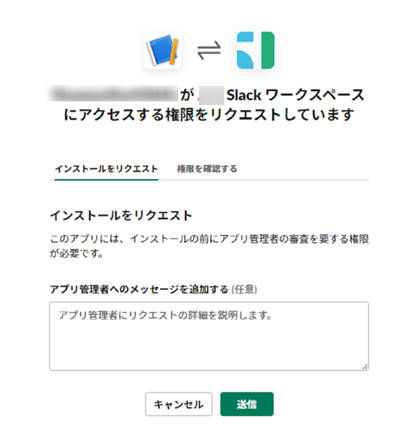
11. 承認ページで、用語を確認して [許可する] をクリックします。
*注意: Slack ワークスペース アプリのトークンが失効した場合、トークンを使用している接続が使用できなくなります。この接続を使用して移行を実行する場合は、接続の
再承認 ( ) ボタンをクリックし、認証ページで
[許可する]
をクリックしてトークンを再承認します。
) ボタンをクリックし、認証ページで
[許可する]
をクリックしてトークンを再承認します。